ThinkPad的三款USB-C Dock與Powered USB-C Travel Hub實測心得
▼ThinkPad推出的各項周邊裝置中,「Dock / Docking Station」(擴充基座,也翻譯為擴充底座、擴充塢等)無疑是與主機運作最息息相關,甚至可說是商務筆電的代表性周邊。早期的個人電腦架構由於外接式連接埠的傳輸速度有限,同時為了節省空間,ThinkPad一開始便採用位於機體底部的特殊接頭,以主機在上,Dock在下的模式相互連接,現在我們稱呼此類的Dock為「Mechanical Dock」(機械式擴充底座)。然而隨著筆電的日益追求輕薄化,同時外接式連接埠也開始高速化發展,僅使用一條傳輸線與主機相連的「Cable Dock」(纜線式擴充基座)開始普及起來。本篇文章介紹的三款採用USB Type-C的Dock便是今年原廠推出的新一代Cable Dock。
傳統的Mechanical Dock也受到機體厚度的影響,無法再採用以往上下合體的方式運作,ThinkPad便將Mechanical Dock的接頭統一設置於主機左側,讓主機與Dock採側邊連接方式運作,「CS18」世代的三款ThinkPad Mechanical Dock便是其中的代表作,有興趣的網友可以參考前文「2018年冬季ThinkPad臺北研發中心(LCFC)參訪心得」,裡面有詳細的介紹。
最近站長購入了三款新一代的USB-C Cable Dock,剛好透過本篇文章向大家介紹這三款Dock的功能與特色,可供網友將來採購時的參考。
▼本次介紹的三款Cable Dock都歸類在「USB-C(USB Type-C)」Dock,但實際使用上仍有各自的限制。例如:
- ThinkPad USB-C Dock Gen 2:Cable Dock中的入門款,可搭配有內建USB 3.1 Type-C的ThinkPad,是三款Cable Dock中價格最低的,且只能外接一台4K解析度的螢幕。
- ThinkPad Hybrid USB-C with USB-A Dock:泛用性最佳,可搭配內建USB 3.1的ThinkPad、他牌筆電或桌機,因出廠特別附上USB Type-C轉Type-A的轉接頭,可輕鬆達成同時外接兩台4K@60Hz螢幕。
- ThinkPad Thunderbolt 3 Dock Gen 2:主要搭配內建Thunderbolt 3連接埠的ThinkPad,2019年推出的L-Series與E-Series,或是採用AMD平台的機種,則可以透過USB-C接頭使用TB3 Dock Gen2。
或許有網友會問,為何需要特意買Dock來使用呢?Dock的用途正如常聽到的中文翻譯「擴充基座」,是幫ThinkPad主機擴充「連接」功能的。大家不妨試想一個情境,當一位商務人士回到辦公室座位,拿出ThinkPad愛機準備繼續操作時,如果他有下列的設備、周邊需要連接時,豈不是得花上好一陣子在接線:
- 外接螢幕(甚至不只一台)
- 鍵盤、滑鼠(或是小紅點外接鍵盤)、紅外線接收器(搭配無線鍵盤、滑鼠)
- 網路線
- 印表機(USB介面)
- USB外接硬碟、隨身碟
- 喇叭或耳機
- AC變壓器
然後當又得攜帶ThinkPad外出時,豈不是還要將一堆連接線拔掉。所以在商務筆電領域中,Dock(擴充基座)的歷史由來已久,也確實有其使用上的必要性。現在透過Cable Dock,使用者只需要將將所有的連接線通通接在Dock上,接著只需要用「一條連接線」接到ThinkPad,就可以快速連線使用,或是離線攜走。這其中的便利性與擴充性其醍醐味,真的是用過的使用者才能體會的。
坊間也不乏其他廠商推出的Cable Dock,跟ThinkPad推出的Dock相比時,ThinkPad原廠的Cable Dock主要有下列兩項優勢:
- Dock的電源鈕與ThinkPad連動:當ThinkPad螢幕闔上時(無法按ThinkPad主機鍵盤上方的電源鍵),此時只要按下Dock的電源鍵,就可同步啟動ThinkPad電源(螢幕闔上時也無法使用Palmrest上的指紋辨識器,所以原廠有另外推出搭載指紋辨識器的外接滑鼠)。很多使用者回到座位,將ThinkPad連上Dock之後,ThinkPad螢幕都沒有打開過,因為完全靠Dock外接螢幕、鍵盤跟滑鼠,等於將ThinkPad當成「Desktop Replacement」桌機替代品來使用。隨著Thunderbolt 3 Dock的推出,現在甚至可以外接獨立顯示卡,讓ThinkPad擁有前所未有的繪圖效能擴充彈性。
- 支援ThinkPad網卡MAC(Media Access Control) address的Pass Through功能:每張網路卡都會有自己的MAC address位置,當企業在管理內部網路時,有時候會透過網卡上的MAC address進行一些政策管理。Dock上面也有內建網路晶片,自然也有自己的MAC address,但ThinkPad在BIOS裡面可以啟動網卡MAC address 的「pass through」功能,此時Dock宣告的網卡MAC address就會是ThinkPad主機上的,而不是Dock本身網卡的。所以很明顯地,這是針對企業客戶所提供的功能,而非消費客戶。
▼接下來介紹第一款Cable Dock「ThinkPad USB-C Dock Gen 2」,這裡的「Gen 2」意指第二代(Generation 2)。前後兩代的USB-C Dock最大的不同點在於,第二代開始支援USB 3.1 Gen2(10Gbps)規格,第一代只支援到USB 3.1 Gen1(5Gbps)規格,在視訊輸出埠的種類上也有所不同。ThinkPad USB-C Dock Gen 2的產品料號為「40AS」開頭,例如台灣版是「40AS0090TW」。
ThinkPad USB-C Dock Gen 2最大的賣點就是提供了四個USB 3.1 Gen2連接埠(三個為Type-A,一個為Type-C),而且也是三款Cable Dock中價格最低的,適合「沒有同時外接兩台2K以上解析度需求」,也「沒有Thunderbolt 3高速裝置」連接需求的使用者購買。
這一代的ThinkPad Cable Dock都全面使用「船艦紅底」的造型,下圖是ThinkPad USB-C Dock Gen 2的前視圖。從左至右分別是:
- USB 3.1 Gen2 (10Gbps) Type-C連接埠(可供電5V@3A)
- USB 3.1 Gen2 (10Gbps) Type-A連接埠
- 耳機麥克風複合插孔
站長本次測試使用了「伽利略 M.2(NVMe) PCI-E SSD to USB3.1 Gen2外接盒」搭配一支從ThinkPad主機拆下來的Lenovo M.2 NVMe 2280 SSD,用來驗證三款Cable Dock的各個USB 3.1 Type-A的連線速率。透過實測,ThinkPad USB-C Dock Gen 2前方的兩個USB 3.1連接埠,無論是Type-C還是Type-A,都是USB 3.1 Gen2規格,因循序讀寫的速度都超過了800MB/s。
ThinkPad USB-C Dock Gen 2前方的USB 3.1 Type-C連接埠只能做為資料傳輸之用,或是幫其他裝置充電,但無法用來輸出影像。
▼下圖是ThinkPad USB-C Dock Gen 2後方的特寫,從左至右各連接埠功能說明如下:
- USB 3.1 Gen2 Type-C,此連接埠是專門用來連接至ThinkPad主機用的,不能拿來連其他USB裝置
- 電源插頭,ThinkPad USB-C Dock Gen 2必須插電才能運作,出廠時會附一個90W的變壓器
- 第一組DisplayPort(連接埠)
- (上)第二組DisplayPort連接埠、(下)HDMI連接埠
- (上)USB 3.1 Gen2 Type-A連接埠、(下)USB 3.1 Gen2 Type-A連接埠,支援Always on充電功能
- RJ45 Gigabit ethernet網路孔
- (上)USB 2.0 Type-A連接埠、(下)USB 2.0 Type-A連接埠
ThinkPad USB-C Dock Gen 2雖然有三個視訊輸出埠,但實務上外接兩台螢幕是比較可行的。關於ThinkPad USB-C Dock Gen 2的多螢幕最高解析度,下面會專門介紹。
從ThinkPad USB-C Dock Gen 2的USB連接埠設計,很明顯地將高速用途與低速用途區隔開來,如果使用者打算連接鍵盤、滑鼠等低速裝置,此時使用USB 2.0埠即可。ThinkPad USB-C Dock Gen 2前後共有4個USB 3.1 Gen2高速連接埠可使用。
▼ThinkPad USB-C Dock Gen 2包裝盒內附一個90W的變壓器,透過USB-C傳輸線接到ThinkPad時,系統會視為60W的功率輸入。因此網友將來想自行更換USB-C傳輸線時,務必確認支援60W(20V@3A)供電規格,而且須能符合USB 3.1 Gen2(10Gbps)高速傳輸規格,免得買錯了線,造成供電不足、速度不夠等狀況發生。
▼按照Lenovo原廠提供的ThinkPad USB-C Dock Gen 2螢幕解析度矩陣表,的確可以達成4K@60Hz輸出,但前提是有支援DisplayPort 1.4規格的P72/P52/P1等高階機種。如果都已經買到上述移動工作站機種了,大概也不會刻意來買入門款的ThinkPad USB-C Dock Gen 2…
反觀其他款僅支援DisplayPort 1.2規格的ThinkPad,例如站長本次測試使用的T490與X1 Carbon 6th,在使用ThinkPad USB-C Dock Gen 2並外接一台4K解析度螢幕(ThinkVision P27u或DELL UP2718Q)時(此時ThinkPad螢幕仍有顯示畫面),正如原廠所公布的數據,都無法達成4K@60Hz。比較欣慰的是,如果同時外接兩台螢幕,至少可以達成2560×1600@60Hz。因此使用者如果現階段沒有使用4K超高解析度螢幕的需求,ThinkPad USB-C Dock Gen 2憑藉著4個USB 3.1 Gen2高速埠以及可雙2K@60Hz輸出的能力,足以應付大多數辦公室需求。ThinkPad USB-C Dock Gen 2雖然可以故意外接三個螢幕,但此時僅支援1024×768@60Hz解析度,在現在這個時代其實已經不具實用性了。
▼如果使用者需要同時外接兩台4K@60Hz螢幕,而且ThinkPad主機螢幕也是開啟的狀態,也就是三螢幕輸出時,無疑地,ThinkPad Hybrid USB-C with USB-A Dock是本次介紹的三款USB-C Dock中的首選。ThinkPad Hybrid USB-C with USB-A Dock(文後簡稱ThinkPad Hybrid Dock)可視為ThinkPad USB-C Dock Gen 2的「放大版」,兩者在連接埠的功能與數量上幾乎一樣,不同之處在於ThinkPad Hybrid Dock搭載了135W的變壓器,以及一個USB-C轉USB-A的特製連接線。ThinkPad Hybrid Dock的產品料號為「40AF」開頭,例如台灣版是「40AF0135TW」。
下圖是ThinkPad Hybrid Dock前方特寫,從左至右分別是:
- USB 3.1 Gen2 (10Gbps) Type-C連接埠(可供電5V@3A,但無法用來連接螢幕)
- USB 3.1 Gen2 (10Gbps) Type-A連接埠
- 耳機麥克風複合插孔
▼下圖是ThinkPad Hybrid Dock後方的特寫,從左至右各連接埠功能說明如下:
- (上)USB 2.0 Type-A連接埠、(下)USB 2.0 Type-A連接埠
- 第一組視訊輸出埠(上)DisplayPort連接埠、(下)HDMI連接埠
- 第二組視訊輸出埠(上)DisplayPort連接埠、(下)HDMI連接埠
- (上)USB 3.1 Gen2 Type-A連接埠,支援Always on充電功能 、(下)USB 3.1 Gen2 Type-A連接埠
- RJ45 Gigabit ethernet網路孔
- USB 3.1 Gen2 Type-C,此連接埠是專門用來連接至ThinkPad主機用的,不能拿來連其他USB裝置
- 電源插頭,ThinkPad Hybrid Dock必須插電才能運作,出廠時會附一個135W的變壓器
ThinkPad Hybrid Dock雖然一共提供了4個視訊輸出埠,但正如主機上的圖示所提醒,其實是分成兩群,同一群內只能在DisplayPort與HDMI擇一。相較於ThinkPad USB-C Dock Gen 2提供了沒有多大意義的外接三螢幕輸出功能,ThinkPad Hybrid Dock卻可以輕鬆地做到透過兩個DisplayPort輸出4K@60Hz畫面至兩台螢幕,而且此時ThinkPad主機畫面仍有畫面,等於是三畫面輸出了。
但站長實測ThinkPad Hybrid Dock的四個USB 3.1 Gen2連接埠時,其中三個都可以達到USB 3.1 Gen2速率,唯獨Dock後方的一個USB 3.1 Gen2 Type-A連接埠(不具備Always On充電功能)卻無法達到USB 3.1 Gen2速率,實測結果僅有USB 3.1 Gen1速率。站長即使更換過連接到ThinkPad的USB-C傳輸線,但速度還是上不來。因此將來網友在使用ThinkPad Hybrid Dock時,如果需要連接支援USB 3.1 Gen2速率的高速周邊,建議避開Dock後方的那一個USB 3.1 Type-A連接埠。
▼ThinkPad Hybrid Dock不僅能提供給現役內建USB-C連接埠的ThinkPad使用,其實也可以提供給其他僅配備USB Type-A的ThinkPad甚至其他廠牌的筆電使用。關鍵在於ThinkPad Hybrid Dock採用了Displaylink傳輸技術,同時搭配了一條特製的傳輸線,如下圖所示,其實就是多了一個「USB Type-C轉成USB Type-A的轉接頭」。
▼倒是使用Type-C接頭連接到ThinkPad時,要留意是否有接到USB 3.1 Gen2的Type-C連接埠。這是因為2018、2019年推出的ThinkPad,除了P系列、X1 Carbon/Yoga均使用高速版本的USB-C連接埠,其餘多款內建兩個USB-C的ThinkPad,其實只有一個是Gen2 (10Gbps)規格,下圖是T490的原廠手冊截圖,圖片中標示為「1」號的USB連接埠,如內文所述,其實只有USB 3.1 Gen1(5Gbps)速率。所以如果要能夠完整發揮Cable Dock效能,無論連接T490、X390、T480s等機種時,請務必接在主機左側的另一個USB Type-C連接埠上,也就是下圖中標示為「2」號的USB連接埠。但要留意,L390/L380都沒有配備任何USB 3.1 Gen2連接埠。
下圖中的原廠說明文字也曾引起一些爭議,因為上面載明了T490的第二個USB-C連接埠不僅支援Thunderbolt 3 ,甚至還是40Gbp規格。同樣的錯誤訊息也出現在T490s/X390的文獻上。其實透過實測,就可以證明T490/T490s/X390的Thunderbolt 3都只有20Gbps的速率而已,本篇文章也會再次實測給網友看。
▼ThinkPad Hybrid Dock包裝盒內有一個135W的變壓器,透過USB-C傳輸線接到ThinkPad時,系統會視為90W的功率輸入。這代表了ThinkPad Hybrid Dock用來連接ThinkPad的傳輸線,不但要能支援USB 3.1 Gen2(10Gbps)速率,還必須具備最大可達20V@5A也就是100W的供電能力,100W也是USB-PD(USB-Power Delivery)」最大供電上限了。因此如果使用者想自行購買USB傳輸線給ThinkPad Hybrid Dock使用時,除了購買原廠線材之外,坊間零售的各式USB傳輸線務必要符合USB 3.1 Gen2以及支援PD 100W供電這兩項條件。站長同時也拿ThinkPad Thunderbolt 3 Dock Gen 2出廠搭配的70公分被動式(Passive)Thunderbolt 3傳輸線,也可以正常在ThinkPad Hybrid Dock上使用。但使用2公尺的Thunderbolt 3主動式(Active)傳輸線時,傳輸速度降到USB 2.0規格,這是主動式傳輸線的限制,所以千萬不要買錯USB-C的傳輸線,雖然接頭長相都完全一樣。
▼ThinkPad Hybrid Dock合併兩個DisplayPort時,最高可輸出5K@60Hz解析度,同時也是三款Cable Dock中的最高解析度。下圖為原廠公布的ThinkPad Hybrid Dock外接螢幕矩陣表,並未將ThinkPad本身螢幕計算在內,所以按此表說明,ThinkPad Hybrid Dock可同時外接兩台4K@60Hz螢幕,站長實測的結果也確認無誤。站長透過ThinkPad Hybrid Dock的兩個DisplayPort連接兩台27吋4K解析度螢幕,搭配T490,此時兩台螢幕均為4K@60Hz,同時T490的主機螢幕也是開啟的(Full HD@60Hz)。因此網友如果有需要同時外接兩台4K螢幕,ThinkPad Hybrid Dock會是最適合的選擇。
▼接下來介紹第三款Cable Dock:ThinkPad Thunderbolt 3 Dock Gen 2,從名稱上便能發現這是第二代的Thunderbolt 3 Dock。第一代的產品料號是「40AC」開頭,第二代則改為「40AN」開頭,例如Thunderbolt 3 Dock Gen2(文後簡稱TB3 Dock Gen2)台灣版是「40AN0135TW」。
下圖是TB3 Dock Gen2的前方特寫,與上面介紹過的兩款USB-C Dock不同之處在於,TB3 Dock Gen2前方的USB-C連接埠多了一個「閃電」符號,代表支援Thunderbolt 3周邊。而且前述的兩款USB-C Dock機體前方的USB-C連接埠,都無法輸出視訊畫面。反而是TB3 Dock Gen2前方的Thunderbolt 3連接埠可以用來外接螢幕(但必須是支援USB-C輸入的螢幕)。TB3 Dock Gen2前方的USB Type-A連接埠,經實測確實支援USB 3.1 Gen2(10Gbps)速度。
▼購買TB3 Dock Gen2最大的用意,其實就是為了Dock前方的Thunderbolt 3連接埠。但各款ThinkPad的Thunderbolt3傳輸速率不同,目前只有P-Series與X1-Series會支援全速(40Gbps)的Thunderbolt3晶片,其他機種的Thunderbolt3晶片都僅為半速(20Gbps)。下圖便是站長的實測數據。透過Samsung原廠推出的X5 SSD (1TB版本)進行效能驗證。
網友會發現直接連接到X1 Carbon 6th的效能是最佳的,透過TB3 Dock Gen2會有一些效能上的損失,但基本上都還是全速Thunderbolt 3。連接到T490時,就會發現循序讀效能馬上銳減一半,這是因為T490的Thunderbolt 3只支援半速傳輸。儘管如此,還是比USB 3.1 Gen2(10Gbps)要快得多。例如前面使用「伽利略 M.2(NVMe) PCI-E SSD to USB3.1 Gen2外接盒」進行測速時,循序讀寫效能都無法突破900MB/s大關,反觀在TB3 Dock Gen2上,即使是T490也能輕鬆超過1300MB/s。當然改用X1 Carbon 6th之後,就真的是封印解除、效能全開模式了。
▼下圖是TB3 Dock Gen2背面特寫,其實TB3 Dock Gen2的本體跟「ThinkPad Thunderbolt 3 Workstation Dock」其實是一樣的,差別只在於ThinkPad Thunderbolt 3 Workstation Dock必須同時安裝「兩個變壓器」,同時使用特製的傳輸線用來連接P-Series。而TB3 Dock Gen2出廠只會附上一個135W變壓器,並且只需透過一條Thunderbolt 3傳輸線連到ThinkPad即可。TB3 Dock Gen2背面的最左邊,上方有一個AC變壓器接頭,旁邊有標示「230w /170w」,但站長要特別提醒一點,如果將TB3 Dock Gen2的135W變壓器接在這個插頭是無效的。230w /170w AC變壓器接頭下方有一個圓孔,那個就是給P-Series專用的供電孔,因為USB-C的PD供電規格最高只到100W,而P-Series卻有可能使用到135W/170W/230W供電。所以「ThinkPad Thunderbolt 3 Workstation Dock」隨機附上的連接線說穿了,其實就是用一個特製的蓋子,同時連接(圓形)電源接孔,以及Thunderbolt 3連接埠。
TB3 Dock Gen2背面左邊的USB-C(Thunderbolt 3)連接埠就是用來連接ThinkPad的Thunderbolt 3連接埠,此時要留意的是,一定要用Thunderbolt 3傳輸線了,而且網友如果覺得原廠附的70公分傳輸線不夠長,想購買1.5公尺或是2公尺的Thunderbolt 3時,要特別留意是支援40Gbps或是20Gbps。是的,長距離的Thunderbolt 3傳輸線還有傳輸速度的規格限制。
TB3 Dock Gen2後方的USB-C(Thunderbolt 3)連接埠右邊是第二個AC變壓器接頭。這個接頭其實才是135W電壓器真正要接的。站長曾測試過,將170W變壓器接在第一個接頭上,然後再將90W變壓器接在第二個接頭上,此時ThinkPad會判定TB3 Dock Gen2「供電不足」(因為第二個變壓器接頭只供電90W,而非135W)而無法幫ThinkPad充電。因此TB3 Dock Gen2使用在一般ThinkPad時,只要使用135W以上的變壓器,而且一定要接在第二個變壓器接頭,不需要去學Thunderbolt 3 Workstation Dock,故意接兩個變壓器。
TB3 Dock Gen2後方有四個USB 3.1 Type-A連接埠,不像另外兩個Dock刻意安排低速的USB 2.0連接埠。但站長實測的結果,TB3 Dock Gen2後方右邊的兩個USB Type-A連接埠(其中一個還支援Always-On充電)僅能支援到USB 3.1 Gen1(5Gbps),而非原廠宣稱的USB 3.1 Gen2(10Gbps)。至於TB3 Dock Gen2後方另外兩個USB Type-A連接埠,站長實測結果都支援USB 3.1 Gen2(10Gbps)速度。而且原廠也建議將無線鍵盤或滑鼠的USB無線訊號接收器,插在這兩個USB連接埠上,而非TB3 Dock Gen2後方右邊的USB連接埠。
TB3 Dock Gen2後方有四個視訊連接埠,但其中兩個(DisplayPort與HDMI)是同一個群組,只能二選一,因此TB3 Dock Gen2最多可同時連接三台外接螢幕。
▼TB3 Dock Gen2根據ThinkPad是否搭載Thunderbolt 3連接埠,而有不同的多螢幕輸出解析度。站長先以T490為例,這台的確有Thunderbolt 3連接埠,但在主機螢幕開啟的狀態下,是無法做到同時外接兩台4K@60Hz螢幕的,如果刻意外接兩台4K螢幕,此時螢幕更新率只有30Hz。但站長另外使用X1 Carbon 6th實測時,發現只要其中一台螢幕使用USB-C訊號輸入(也就是從TB3 Dock Gen2前方的Thunderbolt 3連接埠連接到螢幕),是可以實現兩台外接螢幕都是4K@60Hz,而且此時主機螢幕也是開啟的。站長也發現,即使是有內建Thunderbolt 3的T490,如果TB3 Dock Gen2接到T490機身左側的USB 3.1 Type-C Gen1連接埠,此時所外接的兩台螢幕,只能有一台是4K@60Hz,另一台最高階析度只能到Full HD。
只是電腦螢幕要能夠支援USB-C輸入較為罕見,而且會占用到TB3 Dock Gen2唯一的Thunderbolt 3連接埠,老實講實用性偏低。如果使用者非常需要外接兩台4K@60Hz螢幕,反而購買ThinkPad Hybrid Dock會是更理想的選擇,因為就算是T490也可以只靠Hybrid Dock上面的兩個DisplayPort而外接4K@60Hz螢幕。TB3 Dock Gen2在支援Thunderbolt 3的ThinkPad上,也可以實現同時外接三台螢幕(但此時主機螢幕要關閉),而且都是Full HD@60Hz。這點的確是ThinkPad Hybrid Dock會所不及的。
如果是僅支援USB 3.1 Type-C的ThinkPad(例如L490/E490),雖然仍可支援外接單台4K@60Hz螢幕,但無法做到同時輸出兩台4K螢幕畫面,連4K@30Hz都辦不到。因此目前測試到的三款Cable Dock中,還是ThinkPad Hybrid Dock的外接雙螢幕支援度最好。
▼TB3 Dock Gen2即使用上了135W變壓器,但在ThinkPad系統上仍只認為是65W電力輸入。
▼下表是三款Cable Dock的規格比較表,其實規格大同小異,從上述站長的實測經驗,網友或許可以更清楚這三款Dock的各自優點與功能訴求。
▼最後介紹一下原廠推出的小型USB Hub,正式名稱為「Lenovo Powered USB-C Travel Hub」。從產品名不難理解這是一款讓人隨身攜帶的USB Hub,下圖是Powered USB-C Travel Hub與ThinkPad USB-C Dock Gen 2的對照圖。Powered USB-C Travel Hub的USB-C傳輸線採收納式設計,平常不用時,可收納於機體凹槽內。
▼Powered USB-C Travel Hub提供了六個連接埠,參照下圖,由左而右分別是:
- VGA(D-sub)接頭,最高解析度1080p@60Hz
- HDMI 2.0接頭,支援4K解析度以及HDR&HDCP2.2
- Gigabit ethernet RJ45網路孔(支援Mac address pass through功能)
- USB 3.1 Gen1(5Gbps) Type-A連接埠
- USB 2.0 Type-A連接埠
- USB-C電源插頭
關於Powered USB-C Travel Hub的HDMI螢幕輸出解析度,站長使用X1 Carbon或是T490,都只能達成4K@30Hz,但原廠卻宣稱最高可達4K@60Hz,這是怎麼回事?原來要支援DisplayPort 1.4規格的主機才可以,所以站長將Powered USB-C Travel Hub接上X1 Extreme Gen1時,果然就可以達成4K@60Hz。但老實講,如果都買到X1 Extreme/P1這種等級的主機了,大概也不會用到Powered USB-C Travel Hub來刻意輸出4K@60Hz畫面了。
網友如果有使用無線滑鼠(非透過藍牙傳輸,而是需要另外接USB無線訊號收發器),原廠建議USB無線訊號收發器請直接安裝在ThinkPad主機的USB連接埠上,不要安裝在Powered USB-C Travel Hub的兩個USB連接埠上。
▼Powered USB-C Travel Hub之所以產品名稱有掛「Powered」,就是因為它可以另外接上AC變壓器,然後幫主機充電。ThinkPad會將其視為56W的電力供應。Powered USB-C Travel Hub包裝盒內並沒有附上變壓器,原廠建議最好搭配65W或以上的USB-C變壓器。但Powered USB-C Travel Hub並沒有強制使用變壓器,而是當它接上變壓器時,可以反過來幫ThinkPad主機供電而已。
▼當使用者將網路線、螢幕HDMI線與AC變壓器等接上Powered USB-C Travel Hub時,其實已經類似「mini Dock」的概念。
以上便是本次ThinkPad Dock相關周邊的介紹,下次將介紹ThinkPad另一項新周邊:「USB-C外接式14吋行動螢幕」,敬請期待!



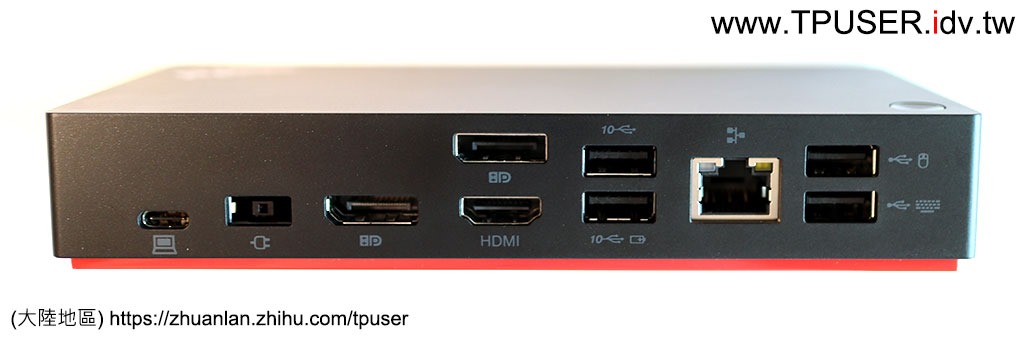
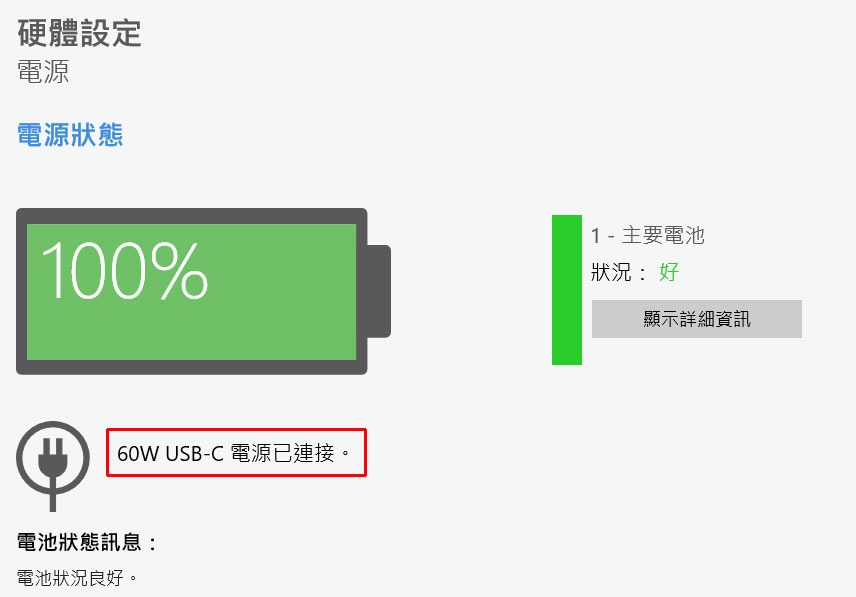
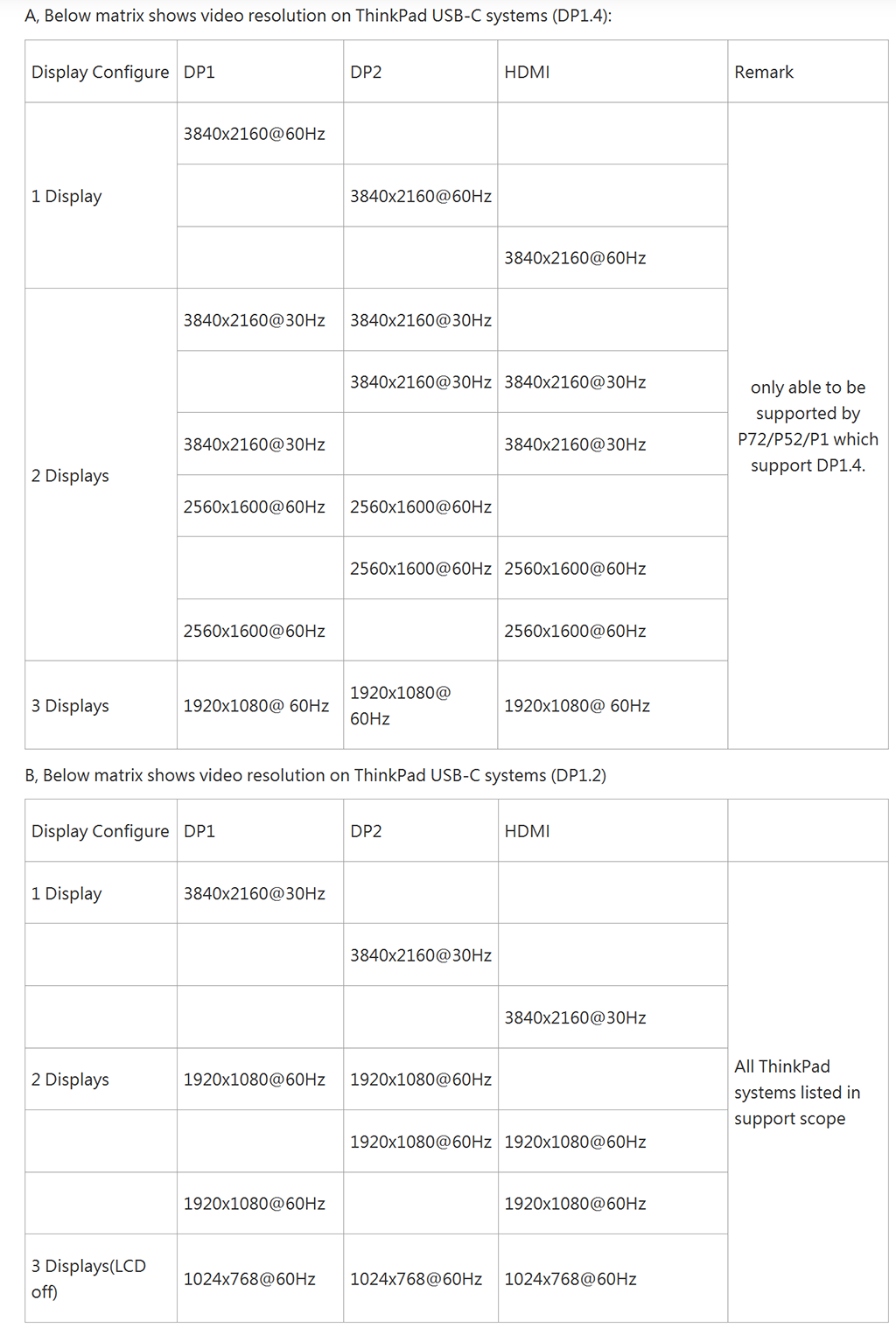
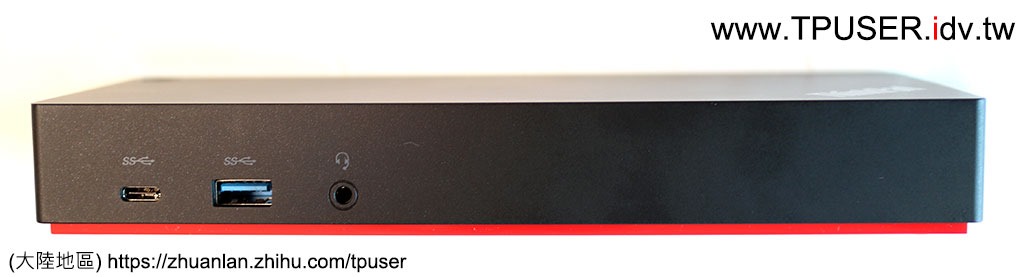
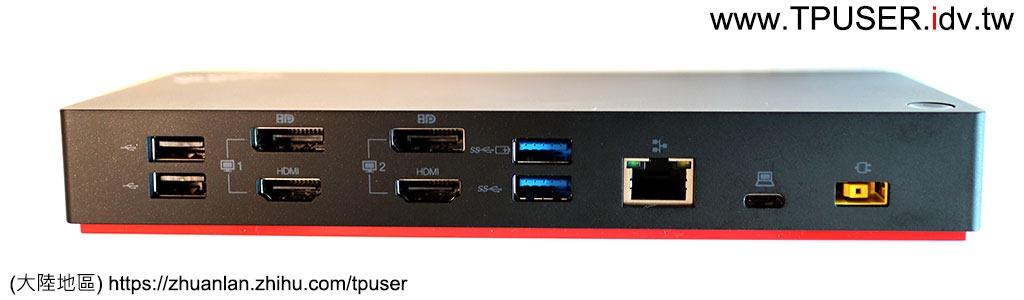


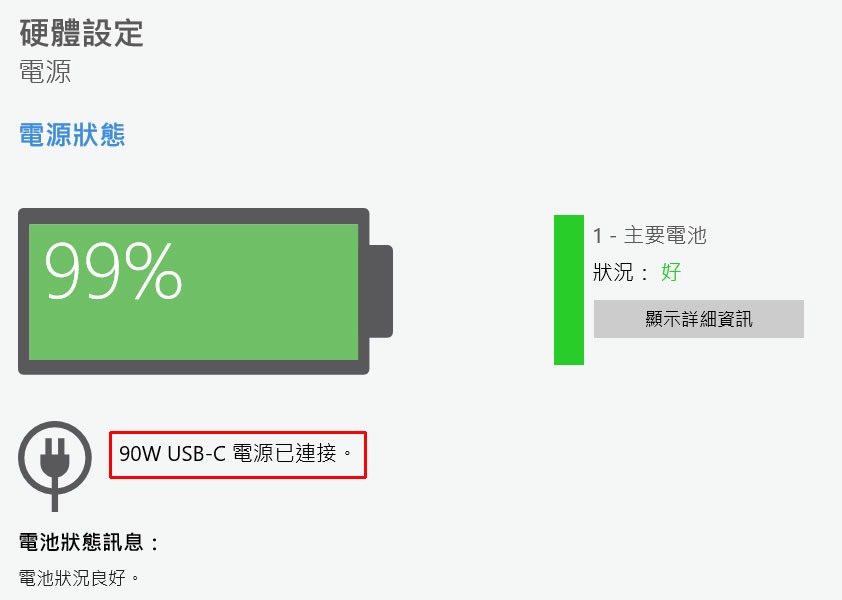
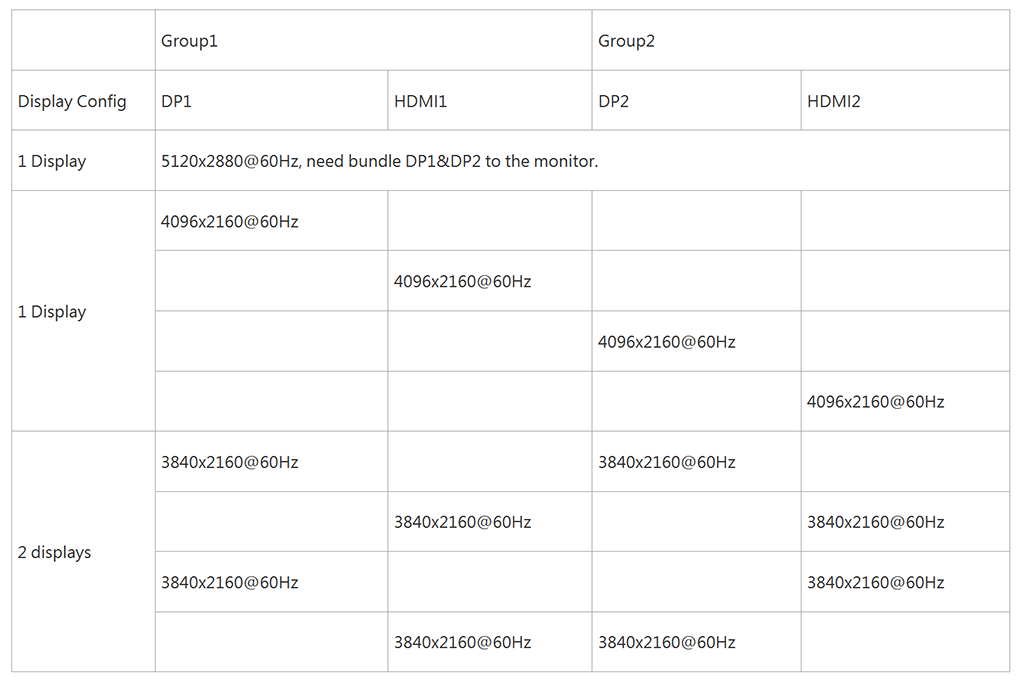

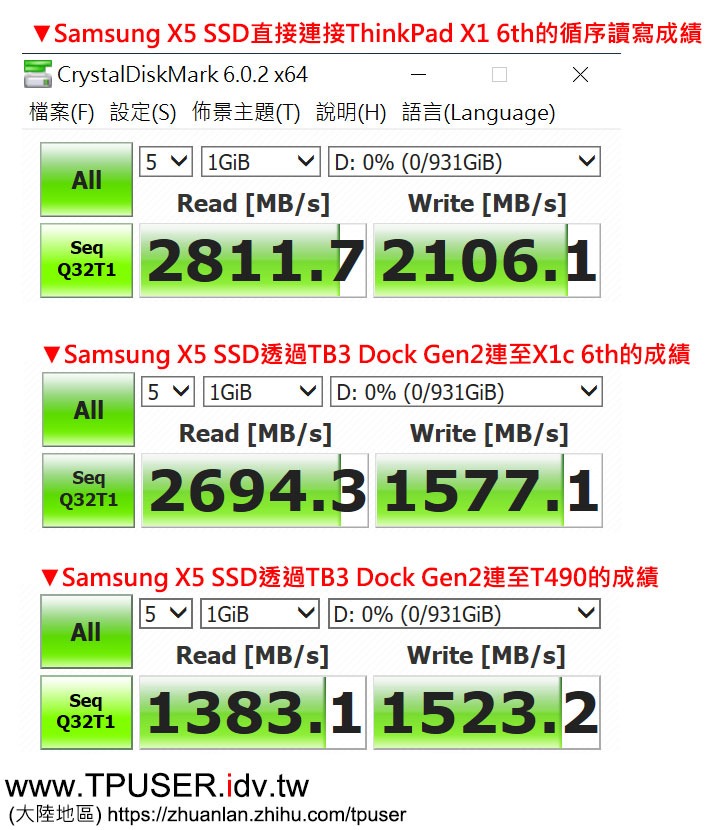
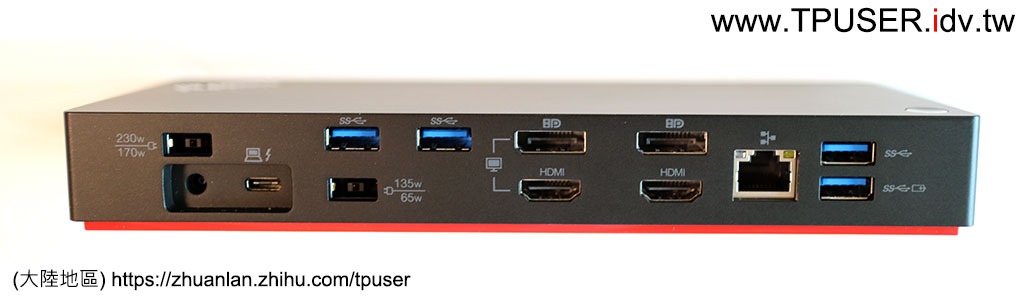
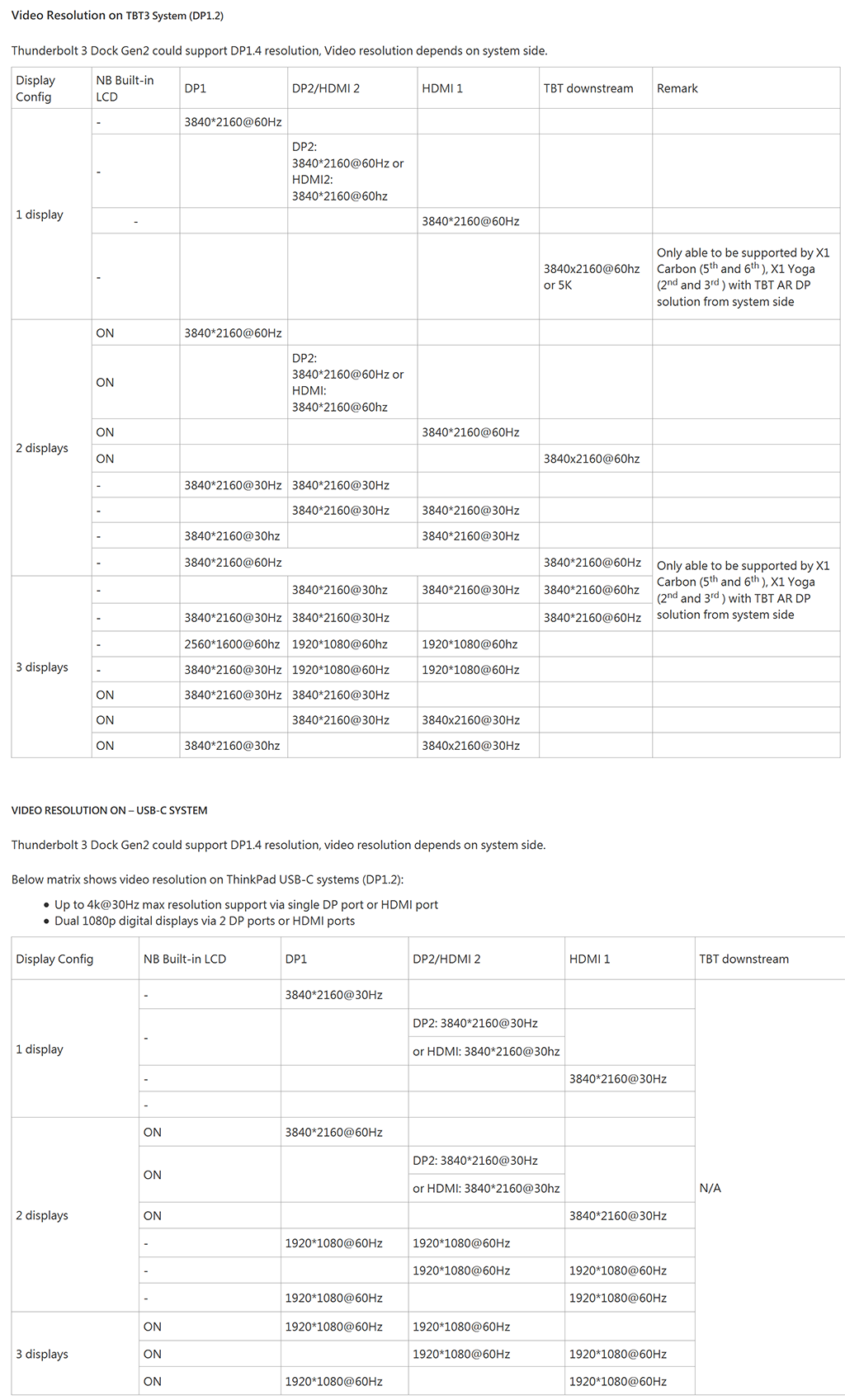
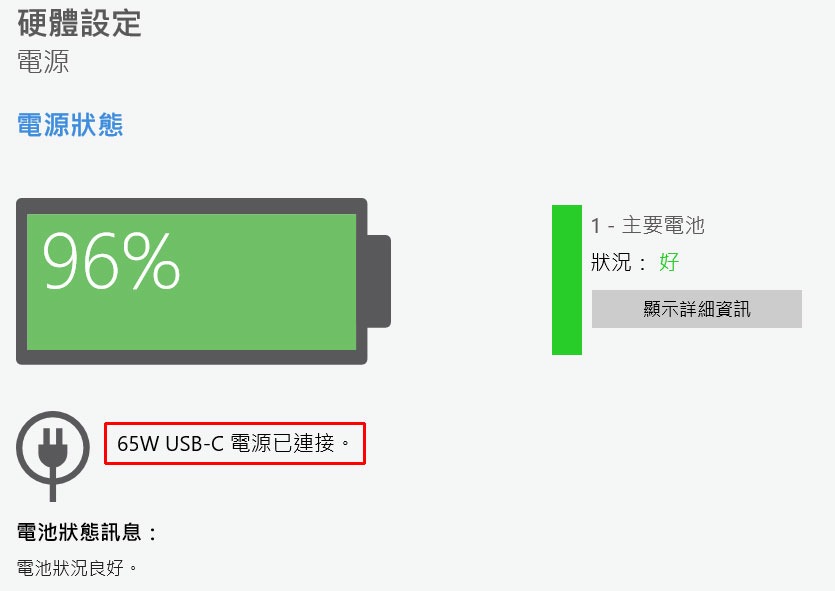
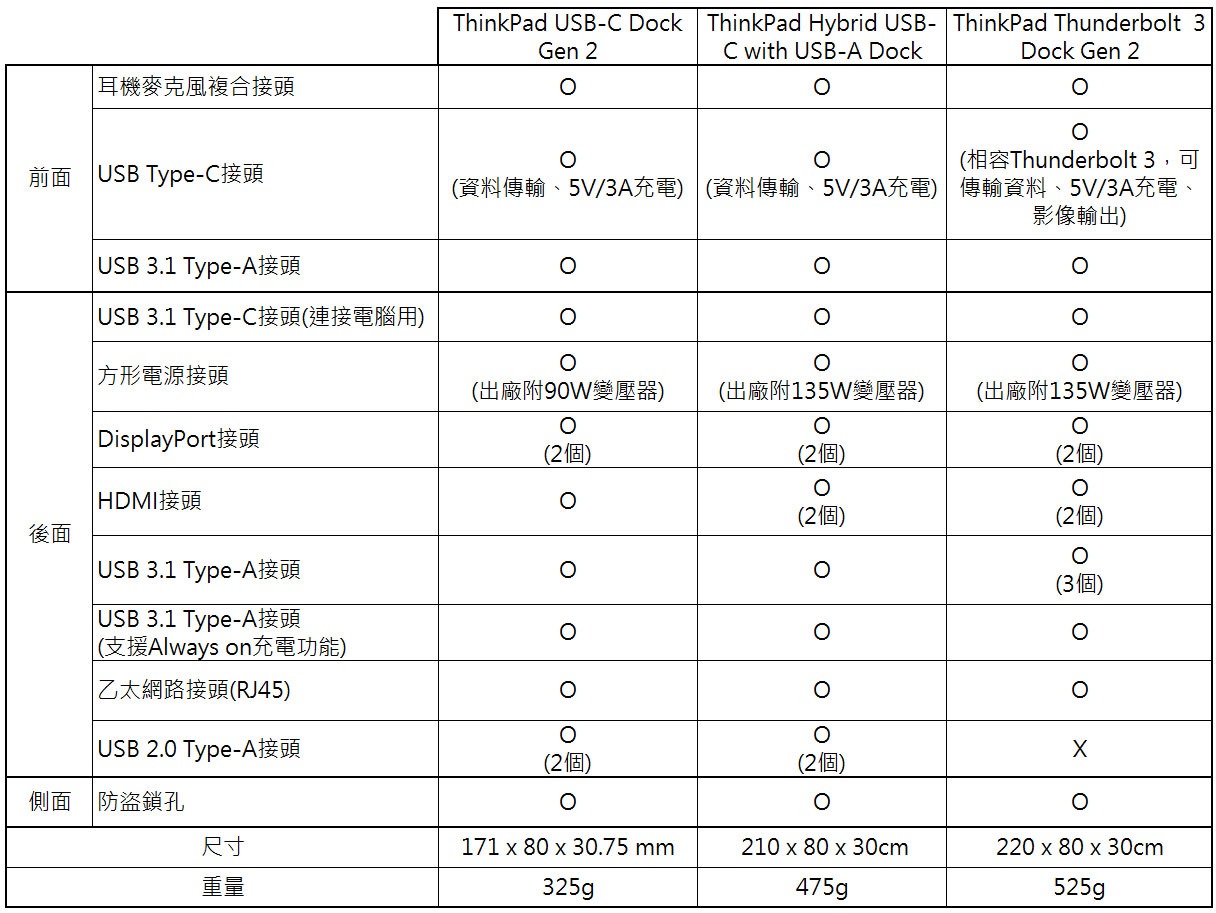
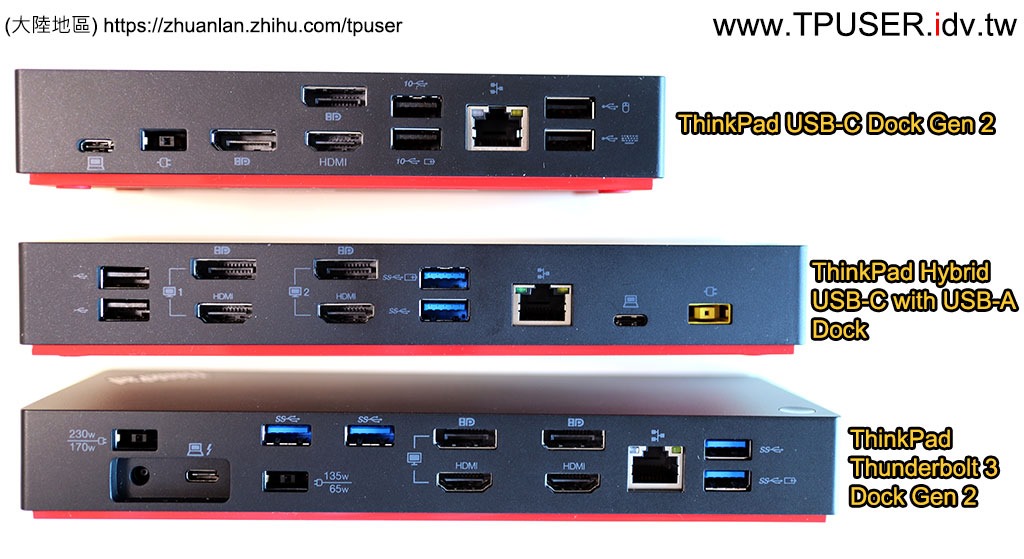

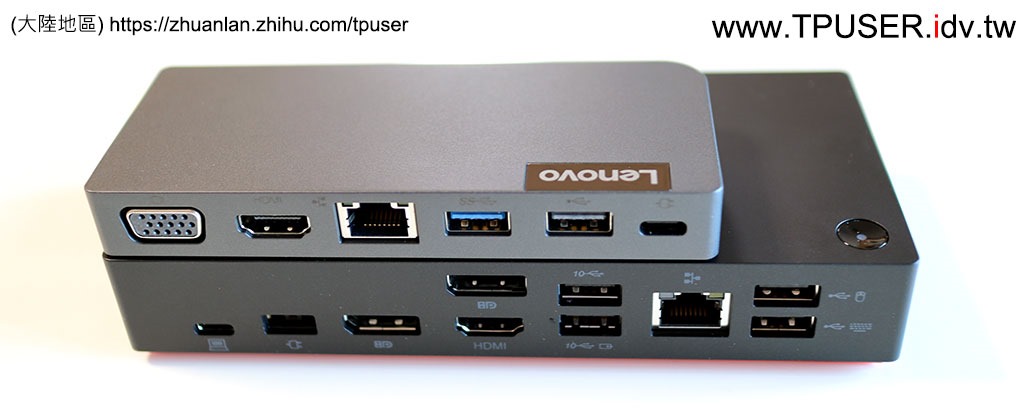
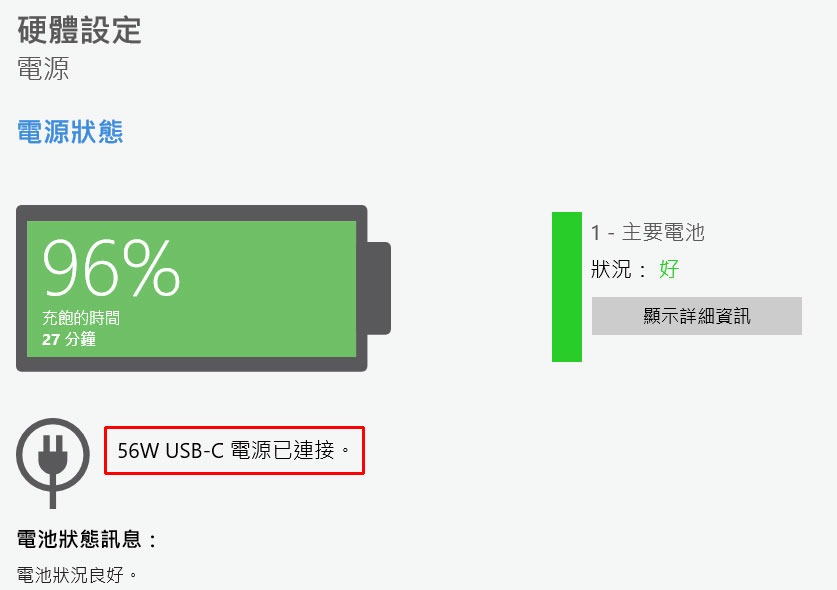

Chris
5 8 月, 2019 - 5:53 下午
請問有人知道ThinkPad Thunderbolt 3 Dock Gen 2 台灣版(40AN0135TW)什麼時候會上市呢?
謝謝
galaxylee
5 8 月, 2019 - 10:46 下午
零售通路還沒販售,可能本站幫大家辦團購比較快….|||
bianbao
28 8 月, 2019 - 2:33 下午
「ThinkPad Thunderbolt 3 Dock Gen 2:必須搭配內建Thunderbolt 3連接埠的ThinkPad,因此不適用於採用AMD處理器的ThinkPad,或是L-Series、E-Series,因為這些機種雖然有USB-C接頭,但都不支援Thunderbolt 3功能。」
文內寫的這句有錯,實際上這款 TBT3 dock 走的是雙模。
不管你是接 TBT3 or USB type-C 都可以使用,所以只有 type-c USB 沒有 TBT3 的 L 系列其實也可以用。只是用 type-c 解析度會下降成 4K 30Hz.
galaxylee
28 8 月, 2019 - 11:21 下午
感謝指正,TB3 Dock Gen2的原廠網頁也載明支援2019年推出的E-Series與L-Series。
https://support.lenovo.com/tw/en/solutions/pd500265
Ethan Hong
2 10 月, 2019 - 11:05 上午
https://www.lenovo.com/tw/zh//accessories-and-monitors/docking/mechanical-docks/Ultra-Dock-135-W-TW/p/40AJ0135TW
借討論串問一下,請問站長知道 X1C 7th是否能在ultra dock上使用嗎?看原廠網頁只有寫6th可用。但不確定7th是否可沿用?謝謝。
galaxylee
2 10 月, 2019 - 11:00 下午
肯定可以的,周邊設備網站有時候不會更新到最新的相容設備。
Ethan Hong
3 10 月, 2019 - 12:01 上午
謝謝站長 😀
Dock
3 11 月, 2019 - 6:58 下午
請問站長,有規格叫電源pass through,100W,好像是說可以幫主機充電到100W的意思。像Macbook Pro 就要到85W,而不是 60W。這三台最高可以到90W以上?
Duck
3 11 月, 2019 - 8:23 下午
請問站長,這句話:
「USB 3.1 Gen2 Type-C,此連接埠是專門用來連接至ThinkPad主機用的,不能拿來連其他USB裝置」
如果我拿來接手機有輸出功能,蘋果電腦可以嗎?還是這是專門給Thinkpad用的?
galaxylee
4 11 月, 2019 - 10:31 下午
這三台只有ThinkPad Hybrid Dock輸入135W,最大輸出90W,但站長不確定能否在Macbook Pro上適用。
其他兩款Cable Dock都只能輸出60W給電腦。
galaxylee
4 11 月, 2019 - 10:32 下午
好問題…站長倒是沒測過裝在手機上。至於蘋果電腦,理論上可以用,但實務上還是得測過才能確定。
Duck
6 11 月, 2019 - 10:09 上午
「TB3 Dock Gen2即使用上了135W變壓器,但在ThinkPad系統上仍只認為是65W電力輸入。」
這點實在有點怪,TB3 最貴款卻不若ThinkPad Hybrid Dock,害人不知道要下手哪一台。
Tommy
17 11 月, 2019 - 8:42 下午
站長有考慮再辦TB3 workstation dock的團購嗎?
Duck
19 11 月, 2019 - 10:40 上午
還請站長再確認thunderbolt3是否供電90W 。
Thinkpad網頁寫:Output Power 90W。
https://www.lenovo.com/us/en/accessories-and-monitors/home-office/Thunderbolt-Dock-Gen-2-US/p/40AN0135US
直接供電到100W算是蠻重要的,尤其是插Macbook Pro。
pi
23 11 月, 2019 - 12:53 下午
请站长测试一下,thinkpad thuderbolt3 dock gen2 接在 x1e / p1 或者 macbook pro 15 上,能否供给 90w 的电能?从官网上看,的确说可以输出 90w 的供给! 谢谢!
galaxylee
8 12 月, 2019 - 3:01 下午
該網頁內容有誤,正確規格Output Power應只有65W才對,請參考另一份原廠文件。
http://d1fyvoqprbjuee.cloudfront.net/accsmartfind/landingpages/5b8d83cc-c321-4bcc-9e69-16e8b65726b9/Docking/ThinkPad%20Docking%20Solutions%20Brochure_2019.pdf
galaxylee
8 12 月, 2019 - 8:01 下午
站長使用X1 Extreme G1搭配TB3 Dock Gen2(使用135W AC),確定Dock只能輸出65W。
Leon
11 2 月, 2020 - 11:08 上午
請問thinkpad thuderbolt3 dock gen2
是否只能支援Lenovo的電腦呢?
其他家有支援thuderbolt3 的可以用嗎?
galaxylee
11 2 月, 2020 - 9:26 下午
呃…站長還真的沒在其他PC/NB上跑過TB3 Dock Gen2耶,這得問問其他網友的經驗了。
Camel
26 9 月, 2020 - 8:50 下午
站長你好
請問ThinkPad USB-C Dock Gen 2在有支援DP1.4的筆電上
可以達出輸出4K 60hz + 1080P的螢幕組合嗎?
galaxylee
26 9 月, 2020 - 10:42 下午
站長在T14s(AMD) Gen1(支援DP 1.4)搭配ThinkPad USB-C Dock Gen 2,已經可以做到4K@60Hz雙螢幕輸出,理論上4K@60Hz + Full HD@60Hz應該沒問題。
Camel
14 10 月, 2020 - 9:50 下午
感謝站長的回應
回報一下使用狀況
我使用Asus ZephyrusG14 支援Dp1.4
接上ThinkPad USB-C Dock Gen 2並更新Dock的韌體後
除了筆電本身的1080P螢幕外,順利外接一個4K+1080P(皆為60hz)
不過此時USB速度會降到usb3.1 (5Gbps)
只有外接一個4K螢幕的情況可以跑滿usb3.1 gen2(10Gpbs)
另外不確定是不是頻寬不足
就算只有用Dock外接一個4K螢幕 如果將色彩深度設為10bpc
就會出現螢幕花屏狀況
只能將螢幕設為8bpc
Kiner
23 7 月, 2021 - 11:12 上午
買了USB-C Travel Hub搭配T495S (Ryzen 7 3700U) 之後發現休眠恢復時螢幕(3440×1440)抓不到,要重插HDMI的線才行,不知道站長有沒有碰過這類的問題
galaxylee
23 7 月, 2021 - 11:11 下午
不好意思,站長目前手邊沒T495s或其他AMD平台機種,暫時無法複製出類似的狀況。